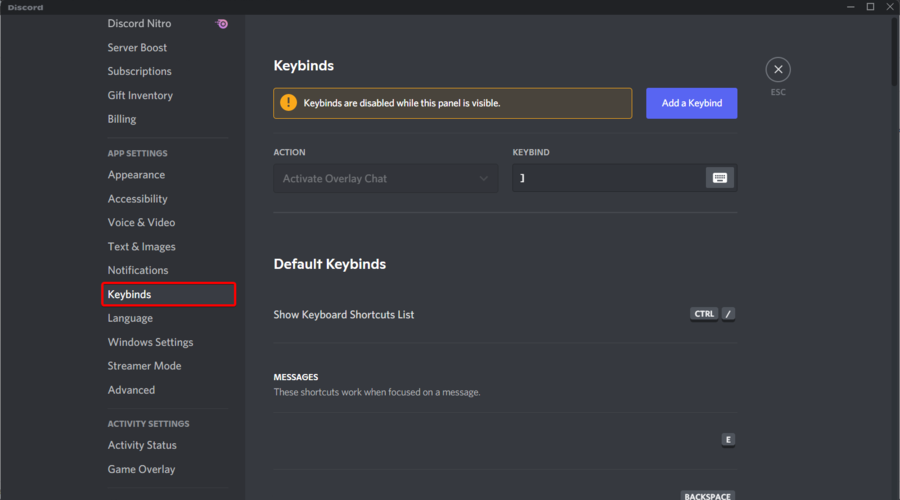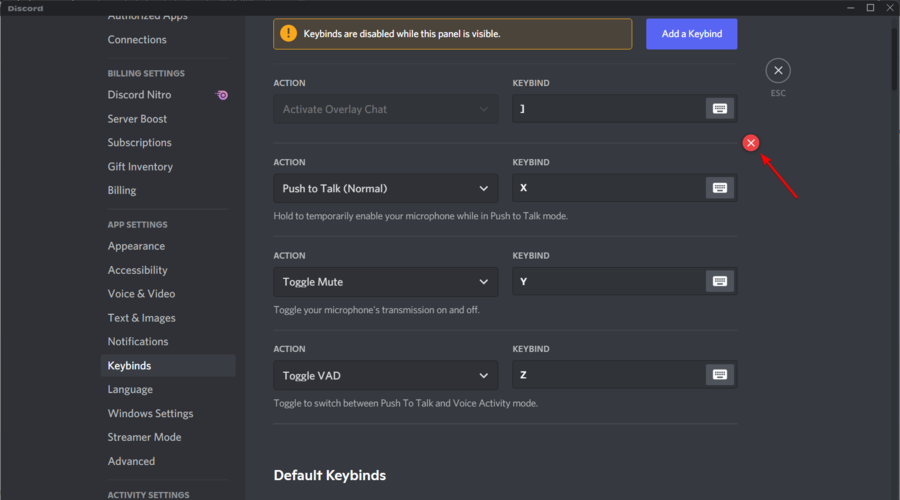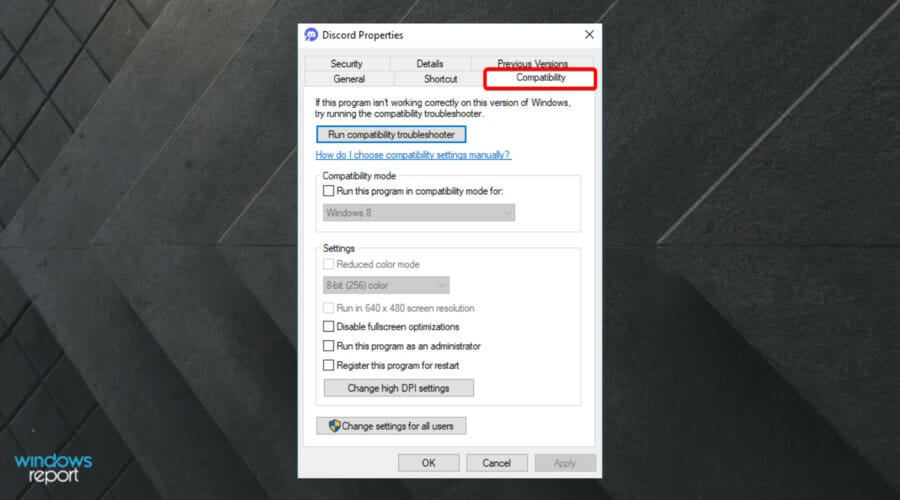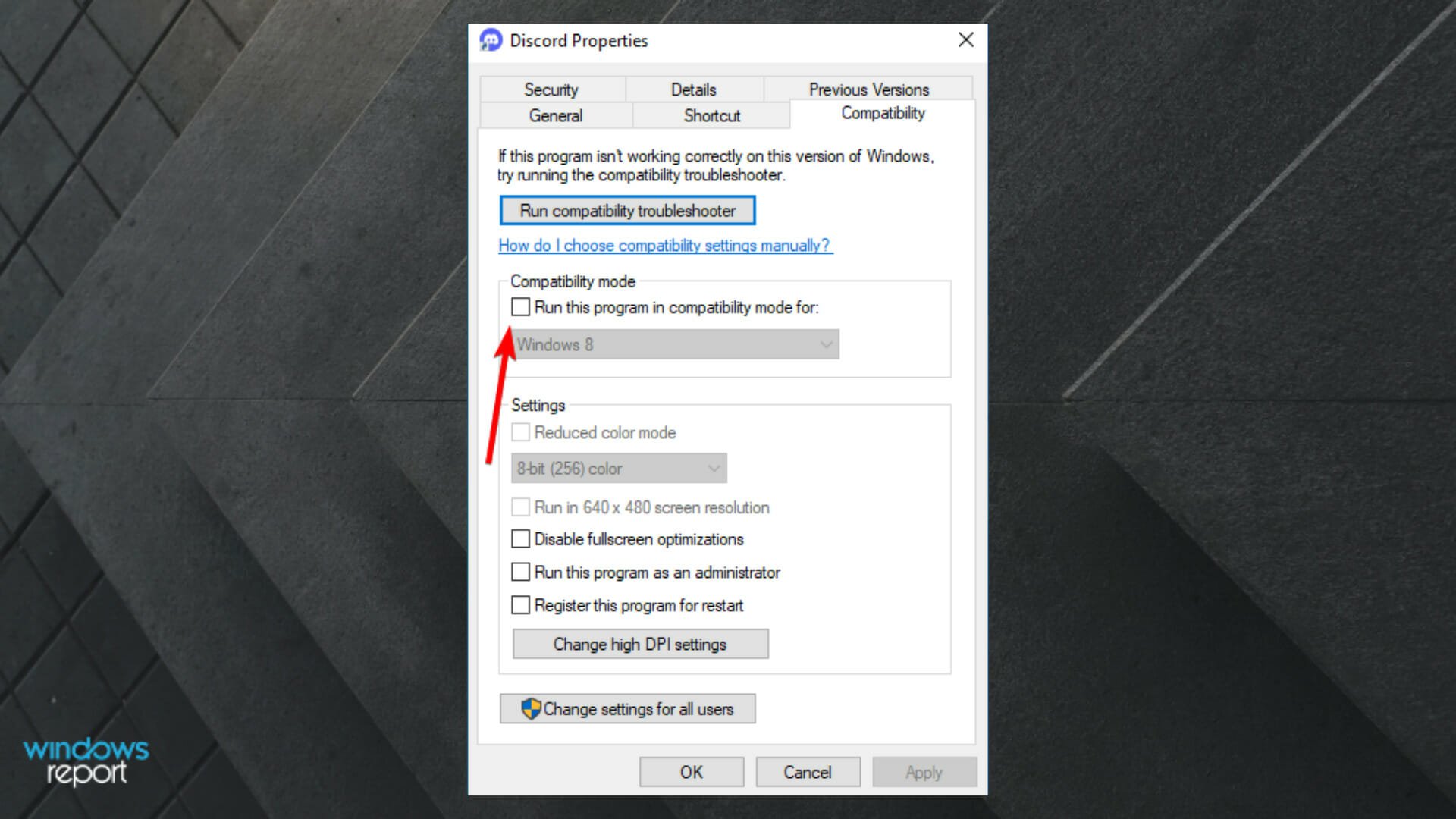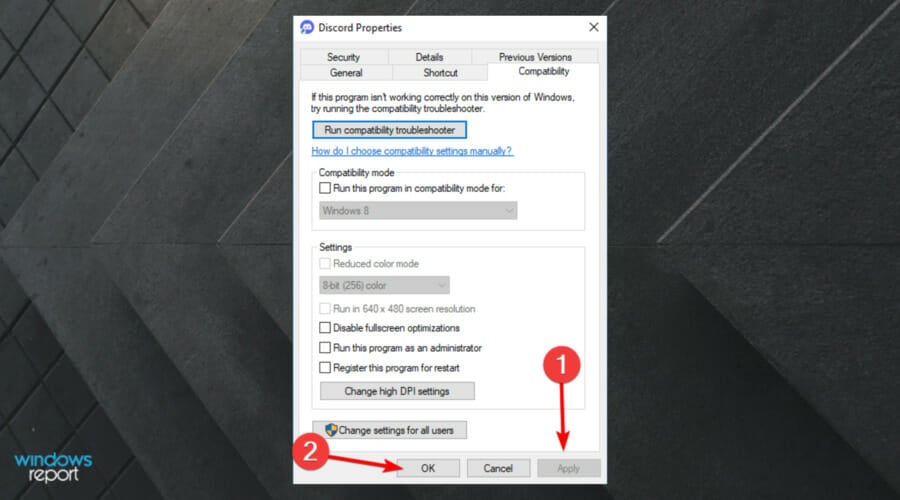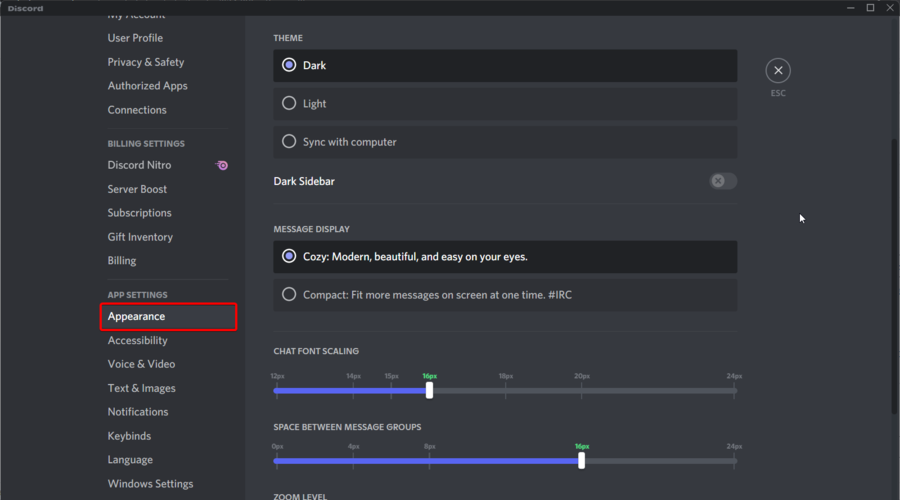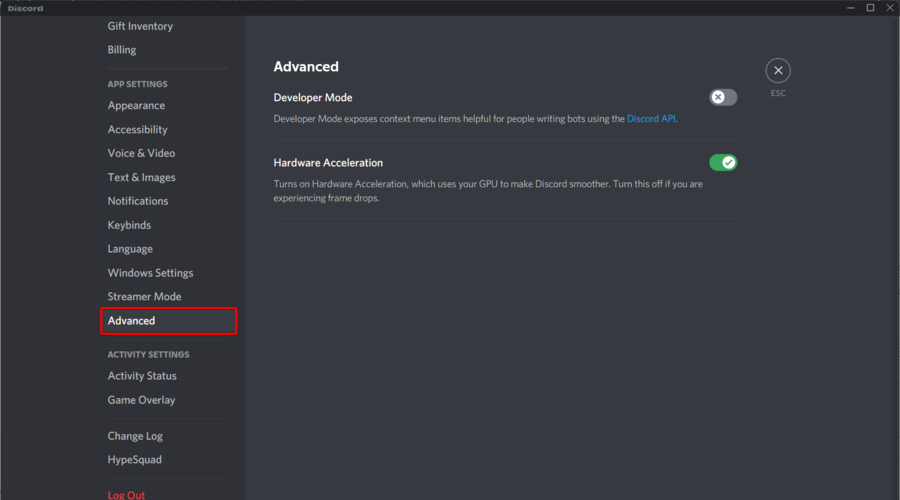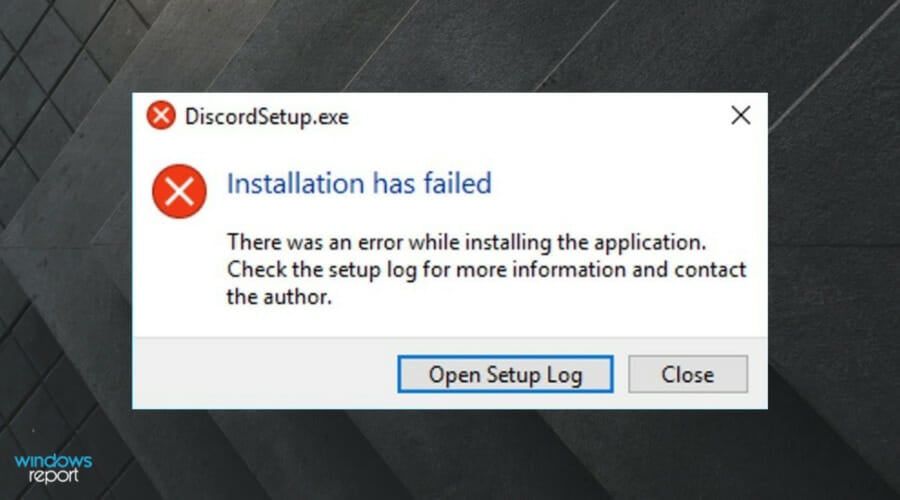Discord si Blocca Continuamente - 3 Modi Rapidi per Risorvere
5 min. read
Published on
Key notes
- Alcuni utenti hanno segnalato che Discord continua a bloccarsi mentre giocano.
- La nostra prima raccomandazione è quella di disabilitare i collegamenti tastiera.
- Se Discord continua a bloccarsi, disattiva la modalità compatibilità e applica le altre soluzioni menzionate in questa guida.
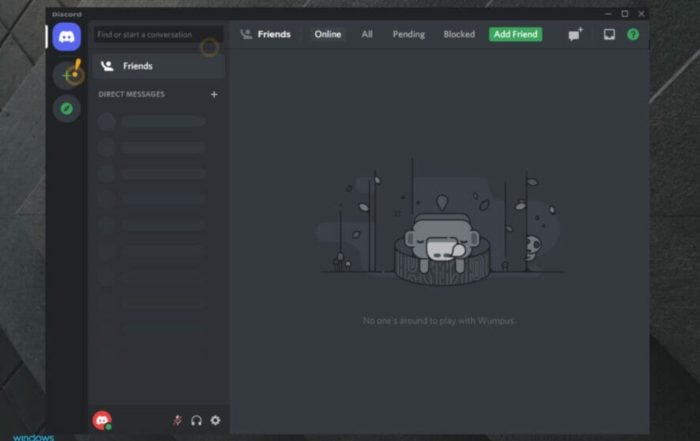
Discord è un’app creata principalmente per consentire ai giocatori di comunicare durante le partite, ma molti hanno segnalato che Discord continua a bloccarsi.
Questo è un problema significativo e capiamo quanto possa essere fastidioso.
Come qualsiasi altro programma o app, anche questa potrebbe causare errori gravi che ti impediranno di avere un’esperienza di gioco fluida.
Fortunatamente, non devi preoccuparti! Ti mostreremo come risolverlo nell’articolo di oggi in modo rapido. Ma, prima di tutto, vediamo perché potrebbe verificarsi questo problema.
Perché Discord continua a bloccarsi quando lo apro?
- Key binds: I collegamenti tastiera sono una funzione supportata da varie app. Se due o più app condividono gli stessi scorciatoie da tastiera, potresti incontrare questo e altri problemi simili.
- Modalità compatibilità: Il problema del blocco può sorgere quando il programma viene eseguito in Modalità compatibilità. Ciò è dovuto a problemi di compatibilità nell’app.
- Accelerazione hardware: Questo può migliorare le prestazioni ma anche causare blocchi, quindi potresti voler disabilitarlo temporaneamente
Discord sta facendo crashare il mio computer?
Discord utilizza risorse di sistema come la fotocamera, il microfono, Internet, ecc., per funzionare senza problemi sul tuo PC.
Se Discord si blocca sul tuo PC, comporterà un cattivo comportamento con tutte le risorse che utilizza sul tuo sistema e alla fine causerà il blocco o il crash.
Ora, prenditi del tempo e scopri tre soluzioni preziose per eliminare rapidamente questo errore. Prima di tutto, ti consigliamo di leggere l’intero contenuto.
Cosa posso fare se Discord si blocca durante l’autenticazione?
- Disattiva i collegamenti tastiera
- Disattiva la modalità compatibilità
- Disattiva l’accelerazione hardware
1. Disattiva i collegamenti tastiera
- Apri il menu Start.
- Digita Discord e aprilo.
- Fai clic su Impostazioni.
- Cerca Collegamenti tastiera e selezionalo.
- Una lista apparirà e vedrai una croce rossa su ciascun collegamento tastiera.
- Per eliminare il collegamento tastiera, fai clic sull’icona della croce rossa.
- Ripeti questo procedimento per tutti i collegamenti tastiera e controlla se risolve il problema dopo aver eliminato i collegamenti tastiera.
I collegamenti tastiera sono associazioni tra un tasto fisico su una tastiera e un parametro. Purtroppo, a volte possono causare il blocco continuo di Discord.
Questo può essere risolto rapidamente eliminando i collegamenti tastiera, quindi segui i passaggi sopra indicati.
2. Disattiva la modalità compatibilità
- Fai clic con il pulsante destro del mouse sull’icona dell’app Discord, quindi seleziona Proprietà.
- Fai clic sulla scheda Compatibilità.
- Disabilita l’opzione Esegui questo programma in modalità di compatibilità
- Fai clic su Applica, quindi su OK.
- Ora, riavvia l’app Discord e verifica se il problema è risolto o meno.
Se Discord continua a bloccarsi, il problema potrebbe essere legato alla modalità compatibilità. Per risolvere il problema, prova a disabilitare la modalità compatibilità per Discord.
I passaggi presentati non hanno funzionato? Ti suggeriamo anche di controllare l’opzione Esegui questo programma in modalità di compatibilità e scegliere una versione diversa di Windows.
3. Disattiva l’accelerazione hardware
- Apri il menu Start.
- Digita Discord e poi apri l’app.
- Poi, fai clic su Impostazioni nella parte inferiore della finestra.
- Scegli Aspetto.
- Fai clic su Avanzate.
- Disattiva l’Accelerazione hardware.
- Premi OK.
L’accelerazione hardware è l’uso dell’hardware del PC per eseguire alcune funzioni in modo più efficiente rispetto al software in esecuzione su una CPU più generale.
Disabilitare l’accelerazione hardware può aiutare anche se Discord continua a bloccarsi. Quindi, segui questi passaggi per disabilitare l’accelerazione hardware sull’app.
Perché il mio PC si blocca casualmente?
Dopo una ricerca attenta, abbiamo elencato tutte le cause comuni che causano il blocco casuale del tuo PC.
- Memoria RAM insufficiente.
- Alta temperatura della CPU dovuta all’uso estensivo.
- File di sistema corrotti.
- Presenza di virus o malware.
- Disco rigido difettoso.
- Non hai installato l’ultima versione del sistema operativo Windows.
- Driver installati non aggiornati.
- File temporanei corrotti.
- Sistema operativo difettoso
Sebbene tutte queste siano ragioni popolari per cui il tuo PC potrebbe bloccarsi casualmente, abbiamo una guida dedicata che elenca alcune soluzioni pratiche che ti aiuteranno a risolvere casualmente il problema del blocco del PC.
Quali sono i problemi più comuni di Discord?
Alla fine di questo articolo, consideriamo opportuno presentare correttamente una serie di errori di Discord che potrebbero verificarsi durante la tua esperienza di gioco.
È essenziale essere consapevoli di eventuali problemi potenziali, quindi assicurati di leggere attentamente le seguenti informazioni.
- L’installazione di Discord è fallita in Windows 10: In questo caso, dovresti sapere che di solito accade perché l’app è ancora in esecuzione in background.
- Impossibile utilizzare la condivisione dello schermo: alcuni utenti hanno segnalato questo come uno dei problemi più irritanti. Se la condivisione dello schermo di Discord non funziona, non esitare a scoprire la nostra guida dedicata alla risoluzione del problema..
- Non è possibile effettuare la ricerca: l’app potrebbe anche avere problemi in questo modo. Suggeriamo di controllare alcune soluzioni preziose per capire cosa fare nel caso in cui la ricerca su Discord non funzioni.
- Impossibilità di comunicare efficientemente con i tuoi compagni di squadra: questo significa che l’audio di Discord continua a interrompersi. Fortunatamente, abbiamo preparato una lista di opzioni di risoluzione dei problemi.
Naturalmente, ci sono molti altri esempi di errori di Discord, ma ci siamo assicurati di fornire solo i più popolari.
Queste sono solo alcune soluzioni che potrebbero aiutare se Discord continua a bloccarsi sul tuo PC. Per favore, facci sapere se hai trovato utili i nostri suggerimenti nella sezione commenti qui sotto.